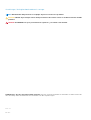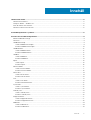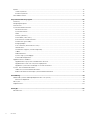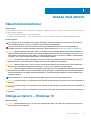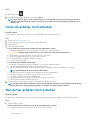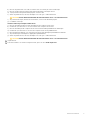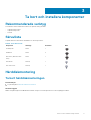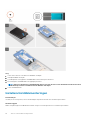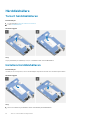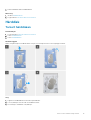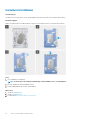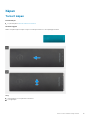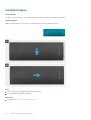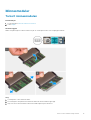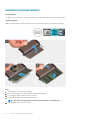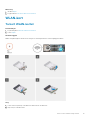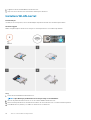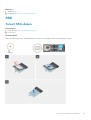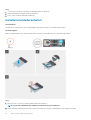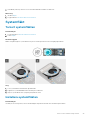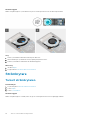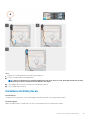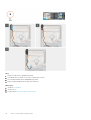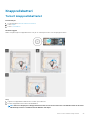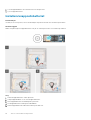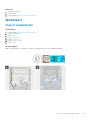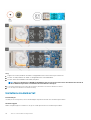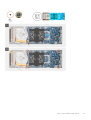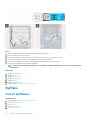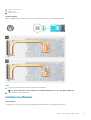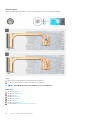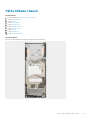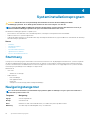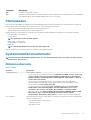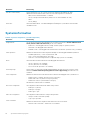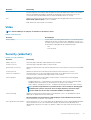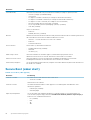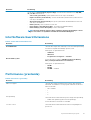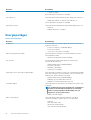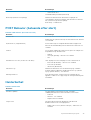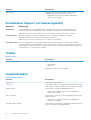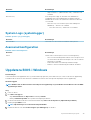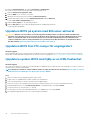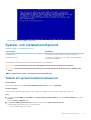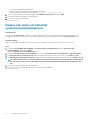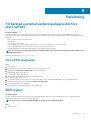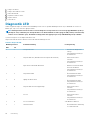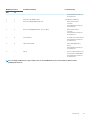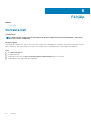Dell OptiPlex 7070 Ultra Bruksanvisning
- Typ
- Bruksanvisning

Dell OptiPlex 7070 Ultra
Servicehandbok
Regleringsmodell: D13U
Regleringstyp: D13U001

Anmärkningar, försiktighetsbeaktanden och varningar
OBS: OBS innehåller viktig information som hjälper dig att få ut det mesta av produkten.
CAUTION: VIKTIGT anger antingen risk för skada på maskinvara eller förlust av data och förklarar hur du kan undvika
problemet.
VARNING: En VARNING visar på en potentiell risk för egendoms-, personskador eller dödsfall.
© 2019 Dell Inc. eller dess dotterbolag. Med ensamrätt. Dell, EMC och andra varumärken är varumärken som tillhör Dell Inc. eller
dess dotterbolag. Andra varumärken kan vara varumärken som tillhör respektive ägare.
2020 - 03
Rev. A00

1 Arbeta med datorn........................................................................................................................5
Säkerhetsinstruktioner..........................................................................................................................................................5
Stänga av datorn – Windows 10..........................................................................................................................................5
Innan du arbetar inuti enheten.............................................................................................................................................6
När du har arbetat inuti enheten......................................................................................................................................... 6
2 Huvudkomponenter i systemet...................................................................................................... 8
3 Ta bort och installera komponenter................................................................................................9
Rekommenderade verktyg................................................................................................................................................... 9
Skruvlista................................................................................................................................................................................ 9
Hårddiskmontering................................................................................................................................................................ 9
Ta bort hårddiskmonteringen.........................................................................................................................................9
Installera hårddiskmonteringen.....................................................................................................................................10
Hårddiskhållare......................................................................................................................................................................12
Ta bort hårddiskhållaren................................................................................................................................................ 12
Installera hårddiskhållaren..............................................................................................................................................12
Hårddisk.................................................................................................................................................................................13
Ta bort hårddisken......................................................................................................................................................... 13
Installera hårddisken.......................................................................................................................................................14
Kåpan.....................................................................................................................................................................................15
Ta bort kåpan..................................................................................................................................................................15
Installera kåpan............................................................................................................................................................... 16
Minnesmoduler..................................................................................................................................................................... 17
Ta bort minnesmodulen................................................................................................................................................. 17
Installera minnesmodulen...............................................................................................................................................18
WLAN-kort............................................................................................................................................................................19
Ta bort WLAN-kortet.................................................................................................................................................... 19
Installera WLAN-kortet.................................................................................................................................................20
SSD........................................................................................................................................................................................ 21
Ta bort SSD-disken........................................................................................................................................................21
Installera halvledarenheten...........................................................................................................................................22
Systemfläkt.......................................................................................................................................................................... 23
Ta bort systemfläkten................................................................................................................................................... 23
Installera systemfläkten................................................................................................................................................ 23
Strömbrytare........................................................................................................................................................................24
Ta bort strömbrytaren...................................................................................................................................................24
Installera strömbrytaren................................................................................................................................................25
Knappcellsbatteri................................................................................................................................................................. 27
Ta bort knappcellsbatteriet...........................................................................................................................................27
Installera knappcellsbatteriet........................................................................................................................................28
Moderkort.............................................................................................................................................................................29
Ta bort moderkortet......................................................................................................................................................29
Installera moderkortet...................................................................................................................................................30
Innehåll
Innehåll 3

Kylfläns..................................................................................................................................................................................32
Ta bort kylflänsen.......................................................................................................................................................... 32
Installera kylflänsen........................................................................................................................................................33
Sätta tillbaka chassit........................................................................................................................................................... 35
4 Systeminstallationsprogram........................................................................................................36
Startmeny.............................................................................................................................................................................36
Navigeringstangenter..........................................................................................................................................................36
Startsekvens........................................................................................................................................................................ 37
Systeminstallationsalternativ..............................................................................................................................................37
Allmänna alternativ.........................................................................................................................................................37
Systeminformation........................................................................................................................................................ 38
Video............................................................................................................................................................................... 39
Security (säkerhet)........................................................................................................................................................39
Secure Boot (säker start).............................................................................................................................................40
Intel Software Guard Extensions..................................................................................................................................41
Performance (prestanda)..............................................................................................................................................41
Energisparlägen..............................................................................................................................................................42
POST Behavior (beteende efter start).......................................................................................................................43
Hanterbarhet..................................................................................................................................................................43
Virtualization Support (virtualiseringsstöd)................................................................................................................44
Trådlös.............................................................................................................................................................................44
Underhållsskärm.............................................................................................................................................................44
System Logs (systemloggar)....................................................................................................................................... 45
Avancerad konfiguration...............................................................................................................................................45
Uppdatera BIOS i Windows................................................................................................................................................45
Uppdatera BIOS på system med BitLocker aktiverat...............................................................................................46
Uppdatera BIOS från F12-menyn för engångsstart.................................................................................................. 46
Uppdatera system-BIOS med hjälp av en USB-flashenhet......................................................................................46
System- och installationslösenord.....................................................................................................................................47
Tilldela ett systeminstallationslösenord....................................................................................................................... 47
Radera eller ändra ett befintligt systeminstallationslösenord...................................................................................48
5 Felsökning................................................................................................................................. 49
Förbättrad systemutvärderingsdiagnostik före start (ePSA)........................................................................................49
Köra ePSA-diagnostik................................................................................................................................................... 49
WiFi-cykel............................................................................................................................................................................. 49
Diagnostik LED.....................................................................................................................................................................50
6 Få hjälp..................................................................................................................................... 52
Kontakta Dell........................................................................................................................................................................52
4
Innehåll

Arbeta med datorn
Säkerhetsinstruktioner
Förutsättningar
Följ dessa säkerhetsföreskrifter för att skydda datorn och dig själv. Om inget annat anges förutsätts i varje procedur i det här dokumentet
att följande villkor har uppfyllts:
• Du har läst säkerhetsinformationen som medföljde datorn.
• En komponent kan ersättas eller – om du köper den separat – monteras i omvänd ordning jämfört med borttagningsproceduren.
Om denna uppgift
OBS: Koppla bort alla strömkällor innan du öppnar datorkåpan eller panelerna. När du är klar med arbetet inuti datorn
sätter du tillbaka alla kåpor, paneler och skruvar innan du ansluter till vägguttaget.
VARNING: Innan du utför något arbete inuti datorn ska du läsa säkerhetsinstruktionerna som medföljde datorn.
Ytterligare information om beprövade rutiner för datorns säkerhet hittar du på Regulatory Compliance-webbplatsen
CAUTION: Många reparationer ska endast utföras av certifierade servicetekniker. Du bör endast utföra felsökning och
enkla reparationer enligt vad som auktoriserats i din produktdokumentation, eller efter instruktioner från service- och
supportteamet online eller per telefon. Skador som uppstår till följd av service som inte har godkänts av Dell täcks inte
av garantin. Läs och följ de säkerhetsanvisningar som medföljde produkten.
CAUTION: Undvik elektrostatiska urladdningar genom att jorda dig själv. Använd ett antistatarmband eller vidrör med
jämna mellanrum en omålad metallyta samtidigt som du vidrör en kontakt på datorns baksida.
CAUTION: Hantera komponenter och kort varsamt. Rör inte komponenterna eller kontakterna på ett kort. Håll kortet i
kanterna eller i metallfästet. Håll alltid en komponent, t.ex. en processor, i kanten och aldrig i stiften.
CAUTION: När du kopplar bort en kabel ska du alltid dra i kontakten eller i dess dragflik, inte i själva kabeln. Vissa kablar
har kontakter med låsflikar. Tryck i så fall in låsflikarna innan du kopplar ur kabeln. När du drar isär kontaktdon håller du
dem korrekt riktade för att undvika att kontaktstiften böjs. Se även till att båda kontakterna är korrekt inriktade innan
du kopplar in kabeln.
OBS: Färgen på datorn och vissa komponenter kan skilja sig från de som visas i det här dokumentet.
CAUTION: Systemet stängs av om sidopanelen tas bort medan systemet är igång. Systemet slås inte på om sidokåpan är
borttagen.
CAUTION: Systemet stängs av om sidopanelen tas bort medan systemet är igång. Systemet slås inte på om sidokåpan är
borttagen.
CAUTION: Systemet stängs av om sidopanelen tas bort medan systemet är igång. Systemet slås inte på om sidokåpan är
borttagen.
Stänga av datorn – Windows 10
Om denna uppgift
CAUTION
: Undvik dataförlust genom att spara och stänga alla öppna filer och avsluta alla program innan du stänger av
datorn, eller tar bort sidopanelen.
1
Arbeta med datorn 5

Steg
1. Klicka eller tryck på .
2. Klicka eller tryck på och klicka eller tryck sedan på Stäng.
OBS: Kontrollera att datorn och alla anslutna enheter är avstängda. Om datorn eller någon ansluten enhet inte
stängdes av automatiskt när du stängde av operativsystemet trycker du ned strömknappen i 6 sekunder för att
stänga av dem.
Innan du arbetar inuti enheten
Om denna uppgift
För att undvika att skada enheten måste du utföra följande åtgärder innan du börjar arbeta i den:
Steg
1. Se till att följa Säkerhetsinstruktionerna.
2. Se till att arbetsytan är ren och plan så att inte enhetens kåpa skadas.
3. Stäng av enheten.
4. Ta bort enheten från stativet:
Ta bort enheten från stativet med fast höjd eller det höjdjusterbara stativet:
a) Koppla bort tangentbord/mus, nätverk, nätadapter och USB Type-C-kabel från enheten.
CAUTION: Nätverkskablar kopplas först loss från enheten och sedan från nätverksenheten.
b) Skjut in spärren på stativet tills du hör ett klick för att lossa stativ höljet.
c) Skjut och lyft upp det bakre höljet så att det lossnar från stativet.
d) Dra bort låsspärren som håller fast enheten i stativhöljet.
e) Lyft bort enheten från kåpan.
Ta bort enheten från förskjutet VESA-fäste:
a) Koppla bort tangentbord/mus, nätverk, nätadapter och USB Type-C-kabel från enheten.
b) Tryck på snabbfrigöringsknappen på den monterade VESA-enheten.
c) Skjut och ta bort bildskärmsarmen från förskjutningen på den monterade VESA-enheten (bildskärm i U/P-serien).
OBS: För bildskärmar i E-serien tar du bort VESA-höljet.
d) Ta bort de fyra skruvarna som håller fast det förskjutna VESA-fästet på bildskärmen.
e) Ta bort de fyra hållarna som det förskjutna VESA-fästet är monterat på.
f) Lyft upp det förskjutna VESA-fästet från bildskärmen.
g) Ta bort de fyra skruvarna som håller fast enheten i det förskjutna VESA-fästet.
h) Lyft bort enheten från det förskjutna VESA-fästet.
5. Tryck och håll ned strömbrytaren när enheten är urkopplad så att moderkortet jordas.
OBS
: Undvik elektrostatiska urladdningar genom att jorda dig själv. Använd ett antistatarmband eller vidrör med
jämna mellanrum en omålad metallyta samtidigt som du vidrör en kontakt på datorns baksida.
När du har arbetat inuti enheten
Om denna uppgift
När du har utfört utbytesprocedurerna ser du till att ansluta de externa enheterna, korten, kablarna osv. innan du startar datorn.
Steg
1. Installera enheten i stativet:
Installera enheten på ett stativ med fast höjd eller det höjdjusterbara stativet:
a) Lås upp spärren på det nedre chassit på stativet för att ta bort stativhöljet.
6
Arbeta med datorn

b) Rikta in och placera den övre sidan av enheten i det övre chassit på stativets bakre hölje.
c) Rikta in strömbrytaren på enheten med facket på det bakre stativhöljets chassi.
d) Tryck på enheten tills spärren klickar på plats och fäster den.
e) Anslut tangentbord/mus, nätverk, nätadapter och USB Type-C-kabel till enheten.
CAUTION: Anslut alltid nätverkskablar till nätverksenheten först och sedan till enheten.
f) Skjut in det bakre höljet, tillsammans med enheten, i stativet tills det klickar på plats.
g) Lås tillbaka stativhöljet.
Installera enheten på förskjutet VESA-fäste:
a) Rikta in skruvhålen på enheten med skruvhålen på det förskjutna VESA-fästet.
b) Installera de fyra skruvarna för att fästa enheten i det förskjutna VESA-fästet.
c) Rikta in skruvhålen på det förskjutna VESA-fästet med skruvhålen på bildskärmens bakre kåpa.
d) Installera de fyra skruvarna för att fästa det förskjutna VESA-fästet på bildskärmen.
e) Rikta in flikarna på adaptern som är ansluten till stativet med öppningarna på bildskärmens baksida.
f) Skjut in flikarna på stativadaptern i öppningarna på bildskärmen.
g) Anslut tangentbord/mus, nätverk, nätadapter och USB Type-C-kabel till enheten.
CAUTION: Anslut alltid nätverkskablar till nätverksenheten först och sedan till enheten.
2. Slå på enheten.
3. Kontrollera vid behov att enheten fungerar korrekt genom att köra ePSA diagnostics.
Arbeta med datorn 7

Huvudkomponenter i systemet
1. Kåpan
2. Minnesmoduler
3. Halvledarenhet
4. WLAN-kort
5. Moderkort
6. Dissipator
7. Chassit
8. Hårddiskmontering
9. Hårddiskhållare
10. Hårddiskkabel
11. Strömbrytarkabel
12. Knappcellsbatteri
13. Systemfläkt
OBS
: Dell innehåller en lista över komponenter och tillhörande artikelnummer för den ursprungliga
systemkonfigurationen som köpts. Dessa delar är tillgängliga enligt garantitäckningar som kunden har köpt. Kontakta
din Dell-säljrepresentant för köpalternativ.
2
8 Huvudkomponenter i systemet

Ta bort och installera komponenter
Rekommenderade verktyg
Procedurerna i detta dokument kan kräva att följande verktyg används:
• Stjärnskruvmejsel nr 0
• Stjärnskruvmejsel nr 1
• Plastrits
Skruvlista
Följande tabell visar skruvlistan och bilderna för olika komponenter.
Tabell 1. Lista skruvstorlek
Komponent Skruvtyp Kvantitet Bild
Strömbrytare M2x3 1
Moderkort M2x3 4
HDD-fäste (eller icke-HDD-
fäste)
M2x3 1
M.2 WLAN M2x3,5 1
M.2-SSD-kortet M2x3,5 1
Hårddiskmontering
Ta bort hårddiskmonteringen
Förutsättningar
1. Följ anvisningarna i Innan du arbetar inuti enheten.
Om denna uppgift
Bilden visar placeringen av hårddiskenhetsmodulen och ger en visuell representation av borttagningsproceduren.
3
Ta bort och installera komponenter 9

Steg
1. Ta bort M2x3-skruven som håller fast hårddisken vid kåpan.
2. Vänd på hårddiskmonteringen.
3. Lyft kabelspärren och koppla bort hårddiskkabeln från kontakten på moderkortet.
4. Dra försiktigt bort hårddiskkabeln från öppningen på chassit.
OBS
: Observera dragningen av hårddiskkabeln inuti chassit när du tar bort den. Dra kabeln korrekt när du sätter
tillbaka komponenten så att kabeln inte kan klämmas eller kapas.
5. Ta bort hårddiskenheten.
Installera hårddiskmonteringen
Förutsättningar
Om du byter ut en komponent, ta bort den befintliga komponenten innan du utför installationsproceduren.
Om denna uppgift
Bilden visar placeringen av hårddiskenhetsmodulen och ger en visuell representation av installationsproceduren.
10
Ta bort och installera komponenter

Steg
1. Placera hårddiskenheten på höljet.
2. Dra hårddiskenhetens kabel genom öppningen i chassit.
3. Anslut hårddiskkabeln till kontakten på moderkortet.
4. Dra hårddiskkabeln till spärren.
5. Vänd på hårddiskenhetsmodulen och rikta in flikarna på hårddiskenheten med öppningarna i chassit.
6. Rikta in skruvhålet på hårddiskenhetsmodulen med skruvhålet på kåpan.
7. Sätt tillbaka M2x3-skruven för att fästa hårddiskenhetsmodulen i kåpan.
Nästa Steg
1. Följ proceduren i När du har arbetat inuti enheten.
Ta bort och installera komponenter
11

Hårddiskhållare
Ta bort hårddiskhållaren
Förutsättningar
1. Följ anvisningarna i Innan du arbetar inuti enheten.
2. Ta bort hårddiskenheten.
Om denna uppgift
Steg
Dra på gummifliken på skyddshöljet och lyft ut hårddiskmodulen från hårddiskhållaren.
Installera hårddiskhållaren
Förutsättningar
Om du byter ut en komponent, ta bort den befintliga komponenten innan du utför installationsproceduren.
Om denna uppgift
Steg
1. Rikta in kontaktkanten på hårddiskmodulen med flikänden på hårddiskhållaren.
12
Ta bort och installera komponenter

2. Placera hårddiskmodulen i hårddiskhållaren.
Nästa Steg
1. Installera hårddiskenheten.
2. Följ proceduren i När du har arbetat inuti enheten.
Hårddisk
Ta bort hårddisken
Förutsättningar
1. Följ anvisningarna i Innan du arbetar inuti enheten.
2. Ta bort hårddiskenheten.
3. Ta bort hårddiskhållaren.
Om denna uppgift
Bilden visar placeringen av hårddiskmodulen och ger en visuell representation av borttagningsproceduren.
Steg
1. Koppla bort hårddiskkabeln från kontakten på hårddisken.
2. Lossa skyddshöljet från ena sidan av hårddiskens kanter.
3. Dra försiktigt ut hårddisken ur skyddshöljet.
Ta bort och installera komponenter
13

Installera hårddisken
Förutsättningar
Om du byter ut en komponent, ta bort den befintliga komponenten innan du utför installationsproceduren.
Om denna uppgift
Bilden visar placeringen av hårddiskmodulen och ger en visuell representation av installationsproceduren.
Steg
1. Sätt i hårddisken i skyddshöljet.
OBS: Se till att passa in märket på skyddshöljet med hårddiskens stift- och kontaktplats.
2. Dra bort skyddshöljet längs hårddiskens kanter.
3. Anslut hårddiskkabeln till kontakten på hårddisken.
Nästa Steg
1. Installera hårddiskhållaren.
2. Installera hårddiskenheten.
3. Följ proceduren i När du har arbetat inuti enheten.
14
Ta bort och installera komponenter

Kåpan
Ta bort kåpan
Förutsättningar
1. Följ anvisningarna i Innan du arbetar inuti enheten.
Om denna uppgift
Bilden visar placeringen av kåpan och ger en visuell representation av borttagningsproceduren.
Steg
1. Skjut på kåpan för att frigöra den från chassit.
2. Lyft upp kåpan.
Ta bort och installera komponenter
15

Installera kåpan
Förutsättningar
Om du byter ut en komponent, ta bort den befintliga komponenten innan du utför installationsproceduren.
Om denna uppgift
Bilden visar placeringen av HDD och ger en visuell representation av borttagningsproceduren.
Steg
1. Rikta in flikarna på bottenkåpan med öppningarna i chassit.
2. Tryck på kåpan till den klickar fast på plats.
Nästa Steg
1. Följ proceduren i När du har arbetat inuti enheten.
16
Ta bort och installera komponenter

Minnesmoduler
Ta bort minnesmodulen
Förutsättningar
1. Följ anvisningarna i Innan du arbetar inuti enheten.
2. Ta bort kåpan.
Om denna uppgift
Bilden visar placeringen av minnesmodulen och ger en visuell representation av borttagningsproceduren.
Steg
1. Lyft dämparen ovanför minnesmodulen.
2. Dra försiktigt bort låsspännena från minnesmodulen tills minnesmodulen hoppar upp.
3. Skjut och ta bort minnesmodulen från minnesmodulkortplatsen på moderkortet.
Ta bort och installera komponenter
17

Installera minnesmodulen
Förutsättningar
Om du byter ut en komponent, ta bort den befintliga komponenten innan du utför installationsproceduren.
Om denna uppgift
Bilden visar placeringen av minnesmodulen och ger en visuell representation av installationsproceduren.
Steg
1. Lyft dämparen ovanför minnesmodulfacket.
2. Rikta in skåran på minnesmodulen med fliken på minnesmodulplatsen.
3. För in minnesmodulen ordentligt i facket i en vinkel.
4. Tryck minnesmodulen nedåt tills den klickar på plats.
OBS: Om du inte hör något klick tar du bort minnesmodulen och försöker igen.
5. Sänk dämparen ovanför minnesmodulen.
18
Ta bort och installera komponenter

Nästa Steg
1. Installera kåpan.
2. Följ proceduren i När du har arbetat inuti enheten.
WLAN-kort
Ta bort WLAN-kortet
Förutsättningar
1. Följ anvisningarna i Innan du arbetar inuti enheten.
2. Ta bort kåpan.
Om denna uppgift
Bilden visar placeringen av WLAN-kortet och ger en visuell representation av borttagningsproceduren.
Steg
1. Ta bort skruven (M2x3.5) som håller fast WLAN-fästet i moderkortet.
2. Skjut och lyft ut WLAN-fästet.
Ta bort och installera komponenter
19

3. Koppla bort WLAN-antennkablarna från WLAN-kortet.
4. Skjut och ta bort WLAN-kortet från WLAN-kontakten på moderkortet.
Installera WLAN-kortet
Förutsättningar
Om du byter ut en komponent, ta bort den befintliga komponenten innan du utför installationsproceduren.
Om denna uppgift
Bilden visar placeringen av WLAN-kortet och ger en visuell representation av installationsproceduren.
Steg
1. Anslut WLAN antennkablarna till WLAN-kortet.
OBS: Följ indikeringen på WLAN-kortet för rätt placering av antennkablarna.
2. RIkta in och placera WLAN-kortfästet för att fästa WLAN-kablarna till WLAN-kortet.
3. Rikta in skåran på WLAN-kortet med WLAN-kontakten och sätt in WLAN-kortet i en vinkel i WLAN-kortplatsen.
4. Sätt tillbaka skruven (M2x3.5) som håller fast WLAN-kortet i moderkortet.
20
Ta bort och installera komponenter
Sidan laddas ...
Sidan laddas ...
Sidan laddas ...
Sidan laddas ...
Sidan laddas ...
Sidan laddas ...
Sidan laddas ...
Sidan laddas ...
Sidan laddas ...
Sidan laddas ...
Sidan laddas ...
Sidan laddas ...
Sidan laddas ...
Sidan laddas ...
Sidan laddas ...
Sidan laddas ...
Sidan laddas ...
Sidan laddas ...
Sidan laddas ...
Sidan laddas ...
Sidan laddas ...
Sidan laddas ...
Sidan laddas ...
Sidan laddas ...
Sidan laddas ...
Sidan laddas ...
Sidan laddas ...
Sidan laddas ...
Sidan laddas ...
Sidan laddas ...
Sidan laddas ...
Sidan laddas ...
-
 1
1
-
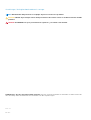 2
2
-
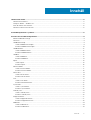 3
3
-
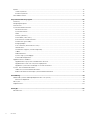 4
4
-
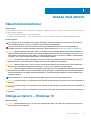 5
5
-
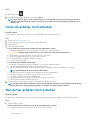 6
6
-
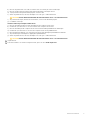 7
7
-
 8
8
-
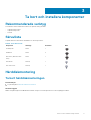 9
9
-
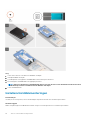 10
10
-
 11
11
-
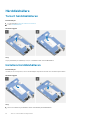 12
12
-
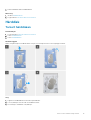 13
13
-
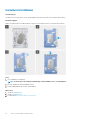 14
14
-
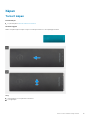 15
15
-
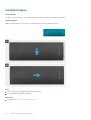 16
16
-
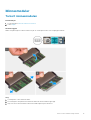 17
17
-
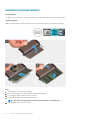 18
18
-
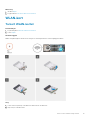 19
19
-
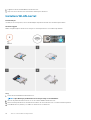 20
20
-
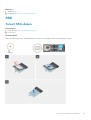 21
21
-
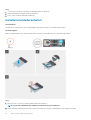 22
22
-
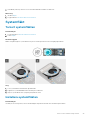 23
23
-
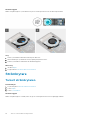 24
24
-
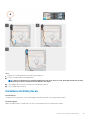 25
25
-
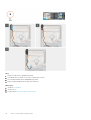 26
26
-
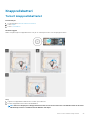 27
27
-
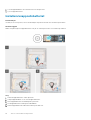 28
28
-
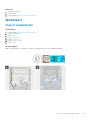 29
29
-
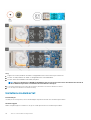 30
30
-
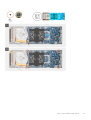 31
31
-
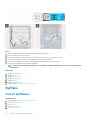 32
32
-
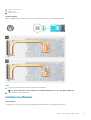 33
33
-
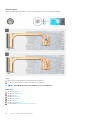 34
34
-
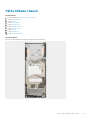 35
35
-
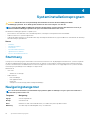 36
36
-
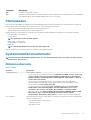 37
37
-
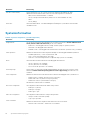 38
38
-
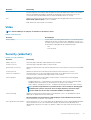 39
39
-
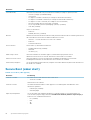 40
40
-
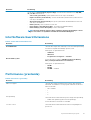 41
41
-
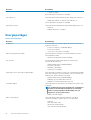 42
42
-
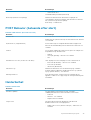 43
43
-
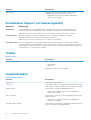 44
44
-
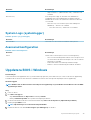 45
45
-
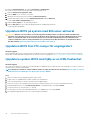 46
46
-
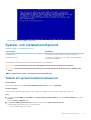 47
47
-
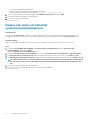 48
48
-
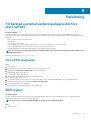 49
49
-
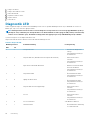 50
50
-
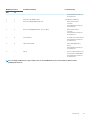 51
51
-
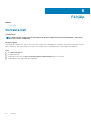 52
52
Dell OptiPlex 7070 Ultra Bruksanvisning
- Typ
- Bruksanvisning
Relaterade papper
-
Dell OptiPlex 7090 Ultra Bruksanvisning
-
Dell OptiPlex 3090 Ultra Bruksanvisning
-
Dell Vostro 5590 Bruksanvisning
-
Dell Vostro 5490 Bruksanvisning
-
Dell Latitude 3520 Bruksanvisning
-
Dell OptiPlex 7080 Bruksanvisning
-
Dell G3 15 3590 Användarmanual
-
Dell Precision 3450 Small Form Factor Bruksanvisning
-
Dell Latitude 3420 Bruksanvisning
-
Dell OptiPlex 7071 Bruksanvisning